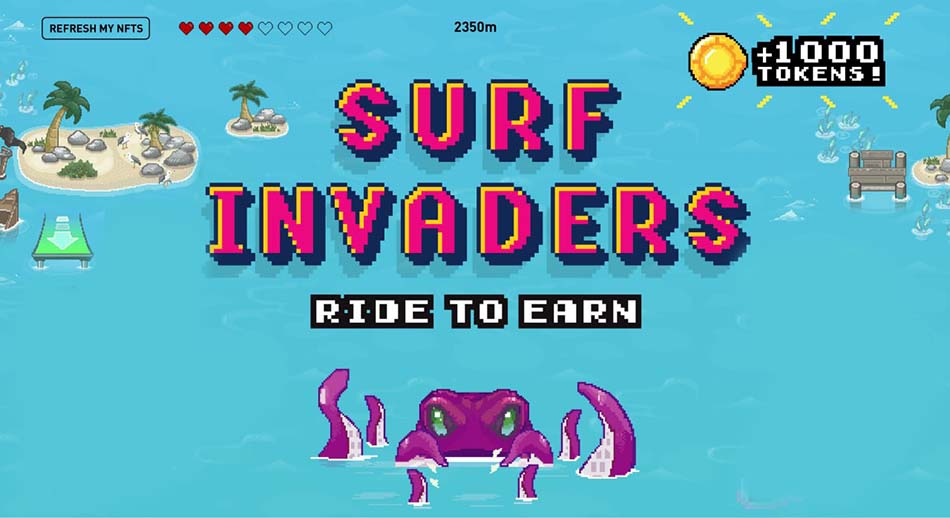Play Station 5، جدیدترین کنسول بازی سونی، تجربیات متنوعی را با کتابخانه بازی های ویدیویی گسترده خود ارائه میدهد. چه از طرفداران ماجراجویی های اکشن، عناوین ورزشی هیجان انگیز، یا بازی های نقش آفرینی فراگیر باشید، PS5 شما را تحت پوشش قرار میدهد. دانلود و نصب بازی ها بر روی PS5 را یاد بگیرید.
اگر قصد دارید از فروشگاه پلی استیشن برای خرید بازی های ویدیویی خود استفاده کنید یا نسخه دیجیتال PS5 دارید، باید بدانید که چگونه خریدهای خود را دانلود و نصب کنید.
1. پس از خرید بازی ها را از طریق PSN دانلود کنید
هر زمان که یک بازی ویدیویی یا DLC (محتوای قابل دانلود) را در فروشگاه پلی استیشن خریداری کردید، میتوانید بلافاصله آن را دانلود کنید. فقط کافی است گزینه دانلود را بعد از پرداخت انتخاب کنید. اگر بسته یا مجموعه ای از بازی های ویدیویی خریداری میکنید، میتوانید انتخاب کنید که همه یا فقط موارد فردی را دانلود کنید.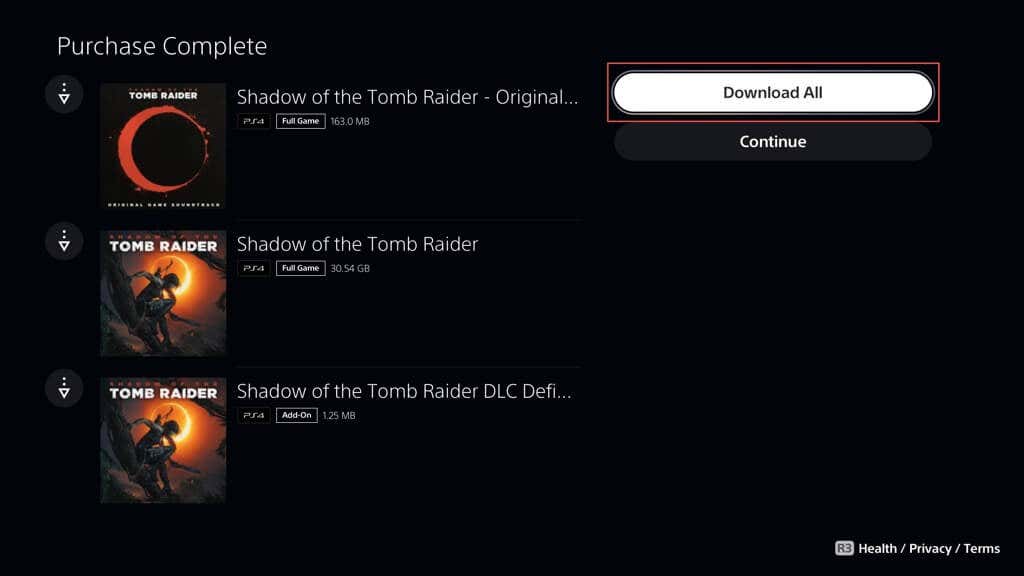
بسته به بازی، میتوانید بین نسخه PS4 و PS5 انتخاب کنید. اگر مشکل سازگاری مربوط به ذخیره داده ها ندارید، همیشه نسخه PS5 را برای عملکرد عالی و گزینه های گرافیکی انتخاب کنید.
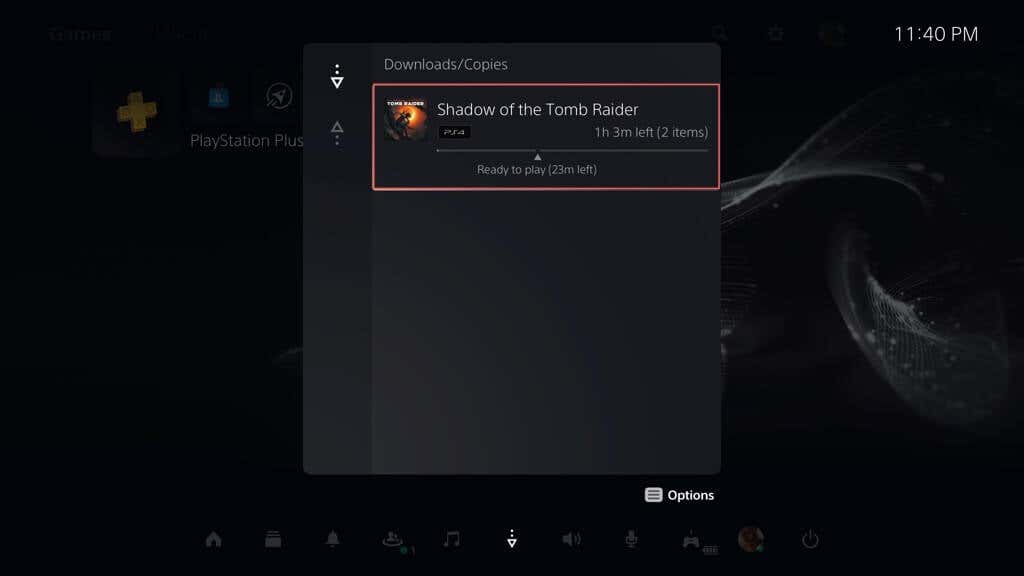
برای مشاهده پیشرفت دانلود، دکمه PS کنترلر DualSense خود را فشار دهید، نماد Downloads/Uploads را انتخاب کنید و بازی را در صف دانلودها انتخاب کنید. PS5 شما پس از دانلود به طور خودکار آن را نصب میکند، معمولاً فقط چند ثانیه طول میکشد.
2. بازی ها را از طریق کتابخانه بازی دانلود کنید
کتابخانه بازی در PS5 شما همه بازی های مرتبط با حساب PlayStation شما را در خود جای میدهد. این یک راه راحت برای دانلود بازی هایی است که قبلا خریداری کرده یا به کتابخانه خود اضافه کرده اید – از جمله عناوین Play Station Plus – اما بلافاصله دانلود نکرده اید.
به کتابخانه بازی بروید، بازی مورد نظر خود را پیدا کنید و دانلود را آغاز کنید. در اینجا چگونه است:
1. در صفحه اصلی PS5 به سمت چپ بروید و Game Library را انتخاب کنید.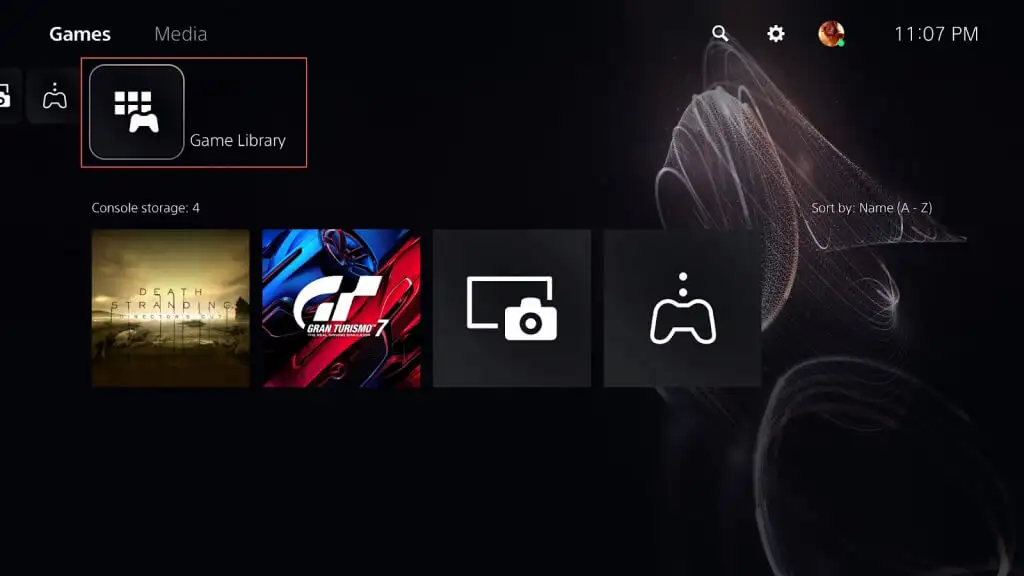
۲. به برگه مجموعه شما بروید و بازی ویدیویی را که میخواهید برای دانلکو انتخاب کنید.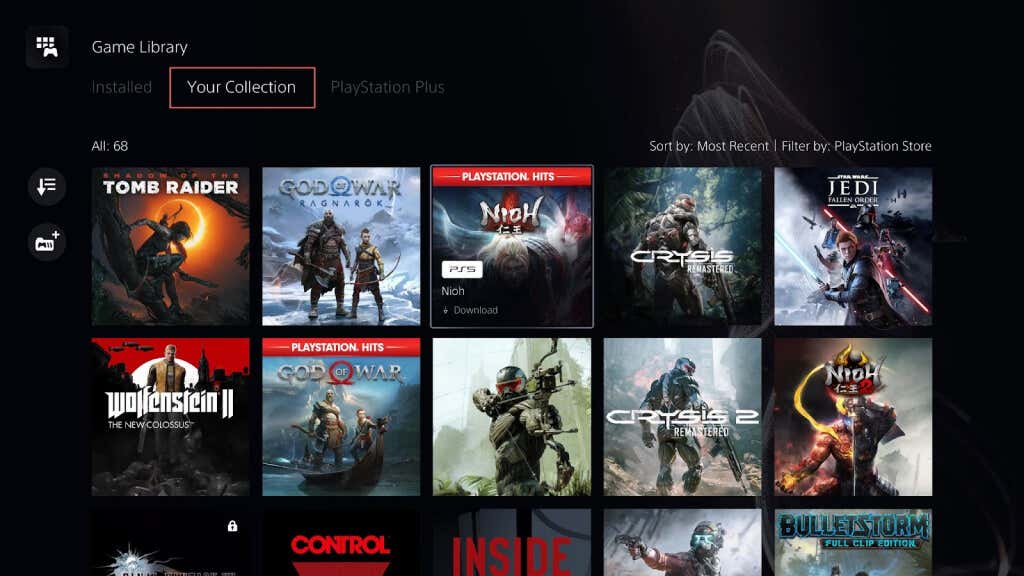
توجه: برای مشاهده بازی های خریداری شده فقط از فروشگاه پلی استیشن، نماد فیلتر (سمت راست صفحه) را انتخاب کرده و منبع را تنظیم کنید. همچنین اگر میخواهید دانلودها را از اشتراک PS Plus خود مشاهده کنید، PlayStation Plus را به فیلتر اضافه کنید.
3. دانلود را انتخاب کنید.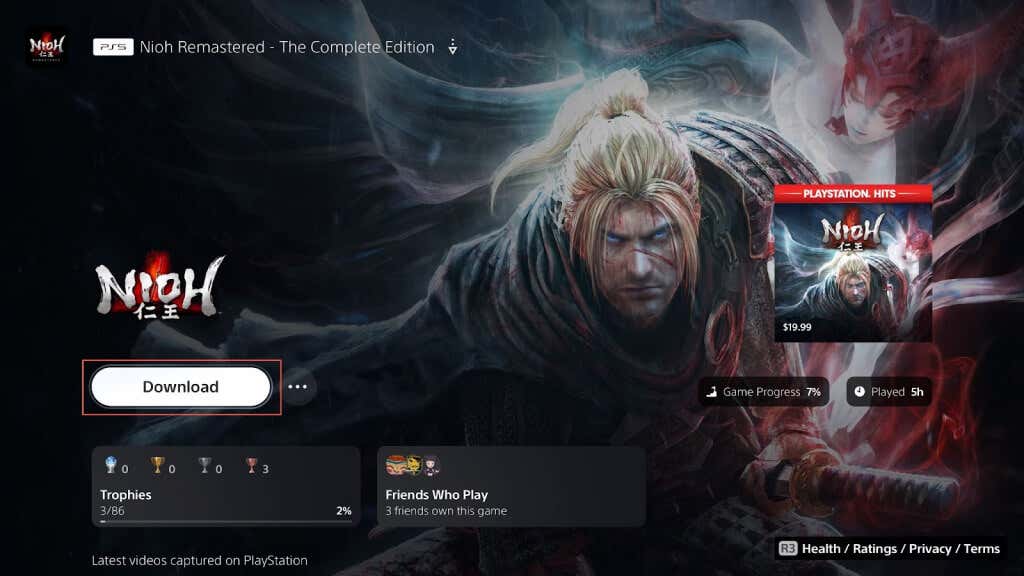
3. خریدها را از فروشگاه پلی استیشن جستجو و دانلود کنید
یک روش جایگزین برای دانلود بازی هایی که قبلا خریداری کرده اید، جستجو و دانلود مستقیم آنها از طریق فروشگاه پلی استیشن است. فقط:
1. از صفحه اصلی PS5 خود به فروشگاه PlayStation مراجعه کرده و نماد جستجو را در گوشه بالا سمت راست انتخاب کنید.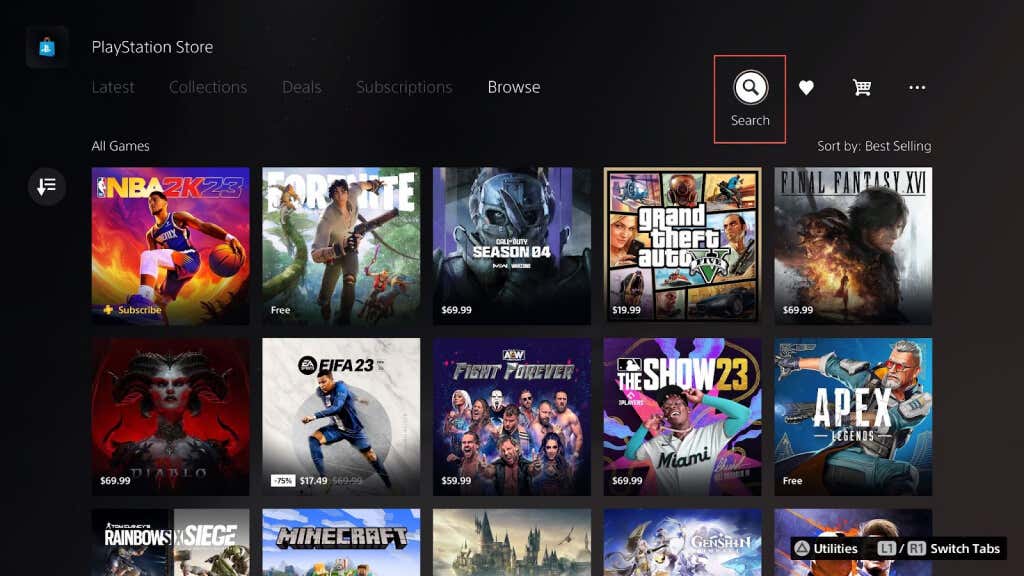
2. عنوان بازی ویدیویی را در کادر جستجو تایپ کنید و از صفحه فروشگاه آن دیدن کنید. اگر قبلاً بازی را خریداری کردهاید، باید دکمه دانلود را ببینید—آن را انتخاب کنید تا بازی به صف دانلود/آپلود خود اضافه شود.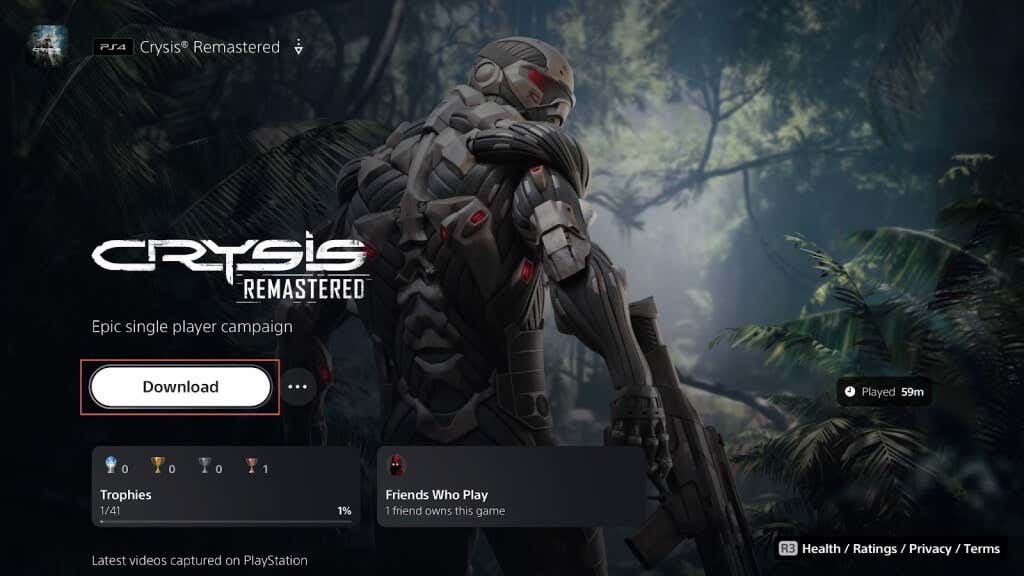
4. دانلود بازی ویدیویی را از طریق برنامه PlayStation آغاز کنید
برنامه PS برای اندروید و iOS به شما کمک میکند تا جنبه های مختلف PS5 خود را مدیریت کنید، از جمله شروع دانلود از راه دور. با فرض اینکه قبلاً آن را روی دستگاه تلفن همراه خود تنظیم کرده اید:
1. برنامه PS را باز کنید.
2. به تب Game Library بروید.
3. فیلترها را روی Games and Purchased قرار دهید.
4. روی عنوانی که می خواهید دانلود کنید ضربه بزنید.
5. روی Download to Console ضربه بزنید.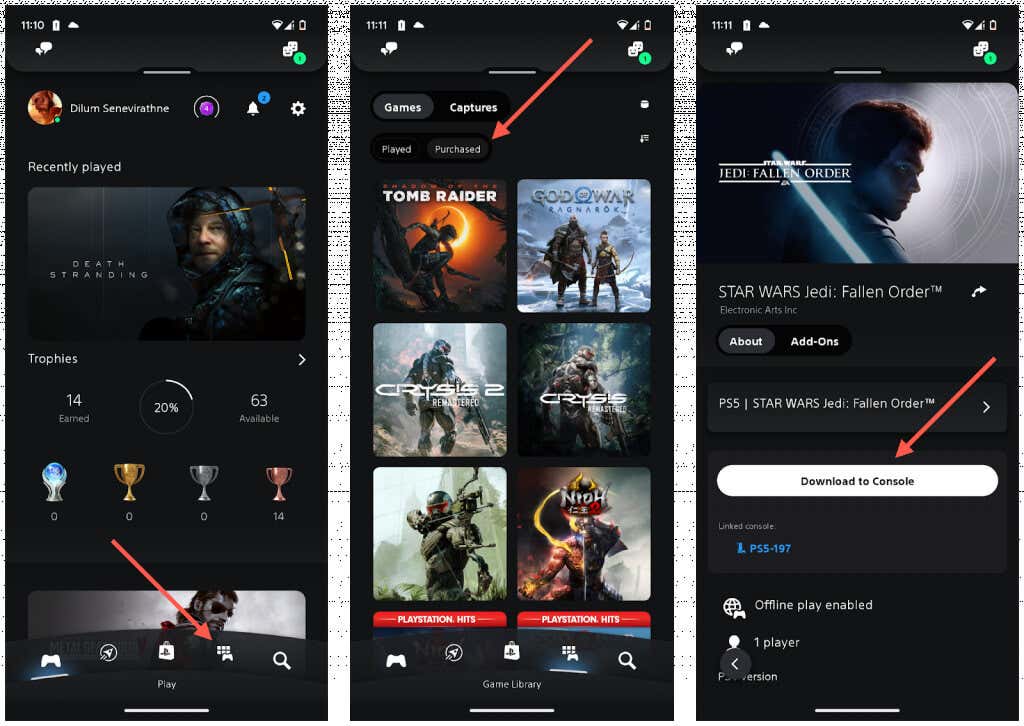
اگر پلی استیشن 5 در حالت استراحت باشد یا دفعه بعد کنسول را روشن کنید، باید بازی را دانلود کند. همچنین میتوانید بازی های خود را پس از خرید از طریق برگه PS Store برنامه PS برای دانلود تنظیم کنید.
اگر هنوز برنامه PS را روی دستگاه تلفن همراه خود راه اندازی نکرده اید، به این صورت است:
1. برنامه PS را از فروشگاه Google Play (اندروید) یا Apple App Store (iPhone) دانلود کنید.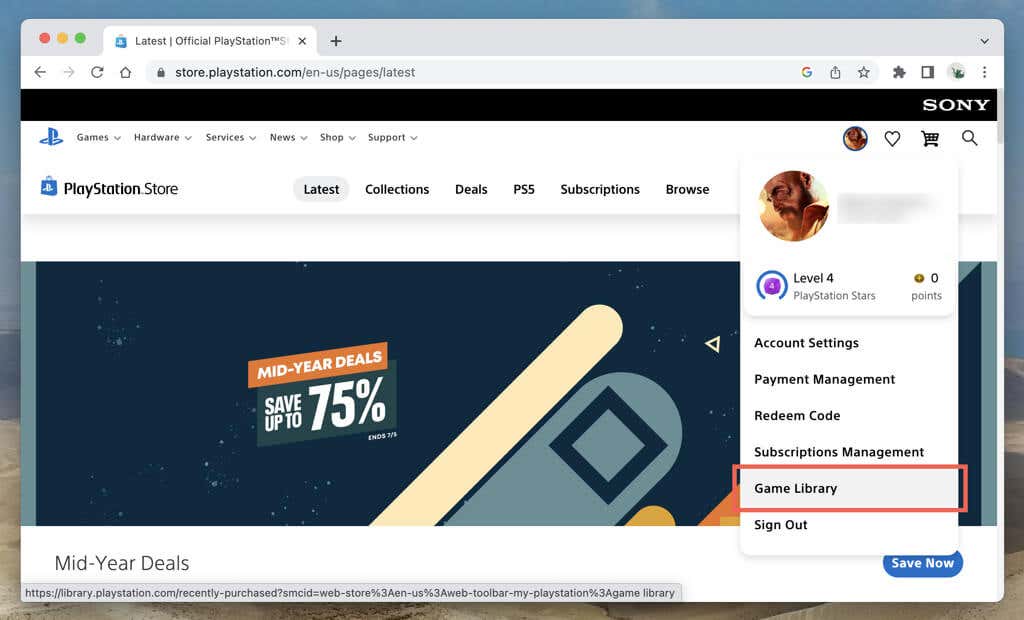
2. برنامه PS را باز کنید و با حساب PlayStation خود وارد شوید.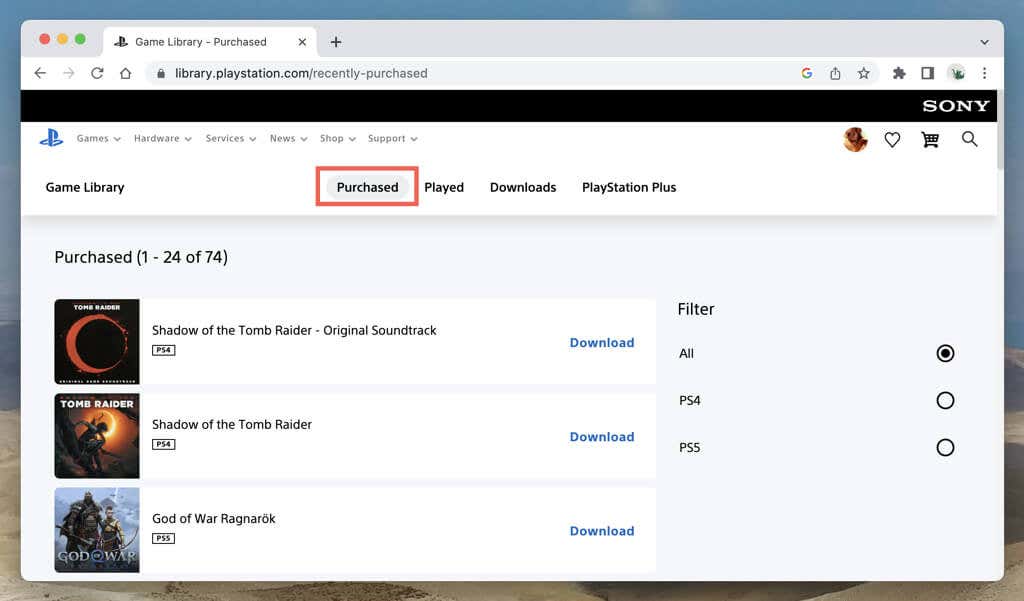
3. در زیر تب Play، روی نماد تنظیمات در سمت راست بالای صفحه ضربه بزنید.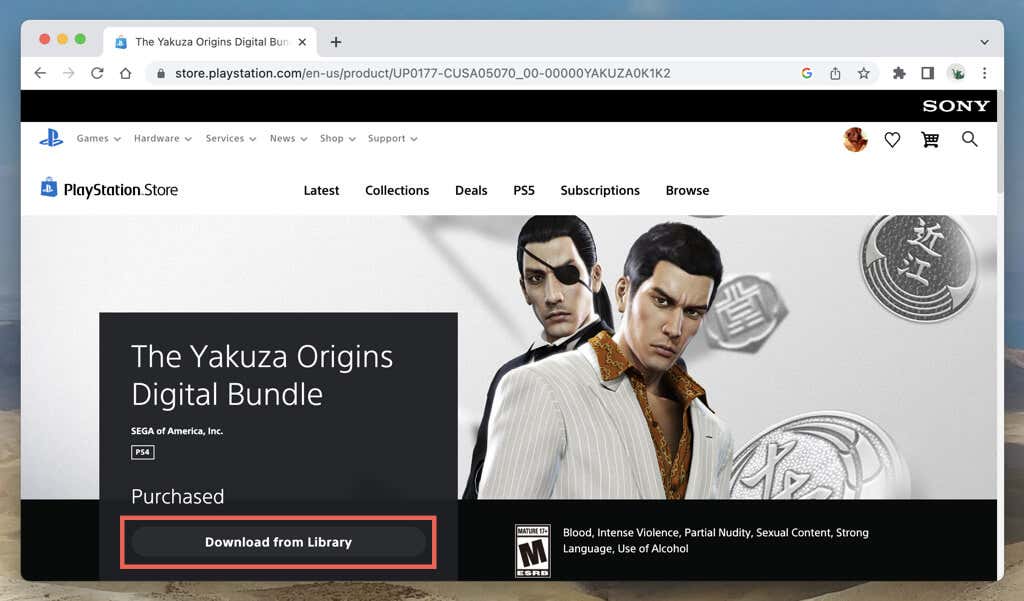
4. به Console Management > Sign in on PS5 بروید.
5. PS5 خود را انتخاب کنید و روی Confirm ضربه بزنید.
5. دانلود بازی را از طریق یک مرورگر وب آغاز کنید
نسخه وب فروشگاه PlayStation – قابل دسترسی در هر دسکتاپ یا دستگاه تلفن همراه – راه دیگری را برای آماده سازی دانلود بازی های ویدیویی در PS5 شما ارائه میدهد. کافی است با استفاده از یک مرورگر وب در رایانه شخصی، مک، اندروید یا آیفون خود به فروشگاه PlayStation مراجعه کنید، با حساب PlayStation خود وارد شوید و سپس:
1. پرتره نمایه خود را در سمت راست بالای پنجره مرورگر انتخاب کنید و کتابخانه بازی را انتخاب کنید.
2. تب خریداری شده (یا پلی استیشن پلاس اگر میخواهید بازی های PS Plus را دانلود کنید) را انتخاب کنید و بازی مورد نظر خود را برای دانلود انتخاب کنید.
3. Download from Library را انتخاب کنید.
اگر PS5 شما در حالت استراحت است و به اینترنت متصل است، دانلود باید به طور خودکار شروع شود. اگر نه، باید دفعه بعد که کنسول را روشن یا بیدار کردید شروع شود. همچنین امکان دانلود بازی ها پس از خرید در فروشگاه اینترنتی PS وجود دارد.
6. بازی های ویدیویی را از طریق Remote Play دانلود کنید
Remote Play به شما این امکان را میدهد که صفحه PS5 خود را به دستگاه دیگری مانند تلفن هوشمند، تبلت یا رایانه شخصی استریم کنید و طوری از آن استفاده کنید که گویی جلوی کنسول هستید. اگر از PS Remote Play استفاده میکنید، به کتابخانه بازی یا فروشگاه PSN خود بروید و بازی مورد نظر خود را دانلود کنید.
1. برنامه PS Remote را از وبسایت PlayStation (رایانه شخصی یا مک)، فروشگاه Google Play (اندروید)، یا Apple App Store (iPhone و iPad) دانلود کنید.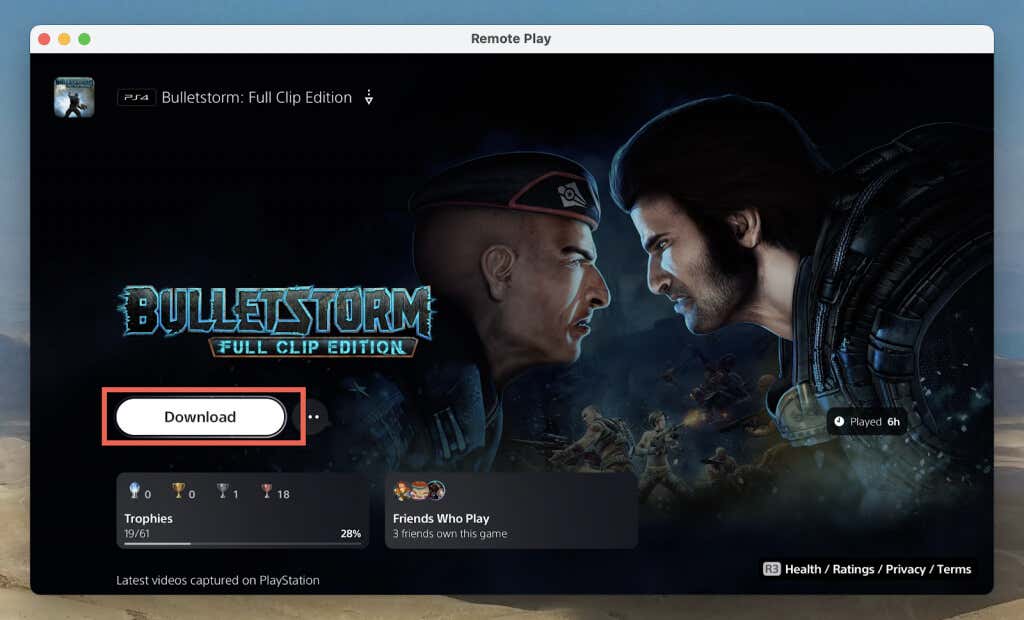
2. منوی تنظیمات را در PS5 خود بارگذاری کنید، به System > Remote Play بروید و سوئیچ کنار Enable Remote Play را فعال کنید.
3. برنامه PS را روی دسکتاپ یا تلفن همراه خود باز کنید، با حساب PlayStation خود وارد شوید و PS5 خود را برای دسترسی از راه دور انتخاب کنید—برای تعامل با کنسول به یک اتصال اینترنتی نسبتاً سریع نیاز دارید.
شما چندین راه برای دانلود بازی در PS5 دارید
پلی استیشن 5 با ارائه چندین روش از جمله کتابخانه بازی، PS App و PlayStation Store، دانلود و نصب بازی ها را ساده می کند. این انعطافپذیری به شما اطمینان میدهد که میتوانید بازیهای خود را به راحتی تنظیم کنید، صرف نظر از اینکه نزدیک یا دور از کنسول خود هستید.